剪映设置背景画布方法
2022-10-28 10:15:21作者:极光下载站
剪映软件是一款专门来处理视频的软件,可以剪辑很多各种各样的趣味性的视频,也可以将我们电脑中保存好的精彩的视频添加进来进行编辑,这款软件提供一个背景画布的功能,当我们给视频添加了一个封面图片后,我们可以给这个图片封面的背景进行更改一下,你可以换成模糊背景或者彩色背景,你可以将背景画布应用于整个视频,当你想要将视频缩小观看时,你就可以看到视频的背景是我们更换的背景颜色,下方是关于如何使用剪映软件设置背景画布的具体操作方法,不清楚怎么操作的小伙伴们可以看看哦,希望可以帮助到大家。

方法步骤
1.首先将软件打开,然后通过【开始创作】进入到软件的创作页面中。
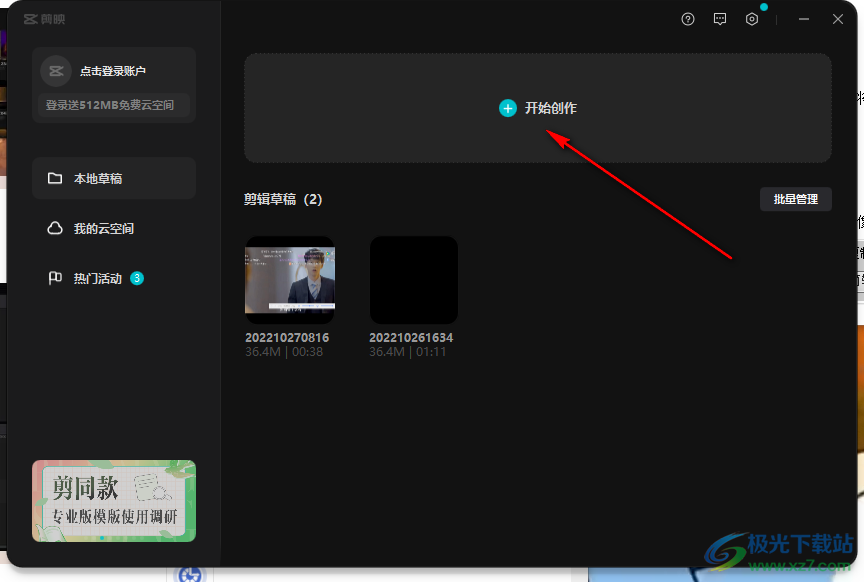
2.在该页面,点击左上方的【导入】按钮,将我们需要的视频添加到这个软件上。
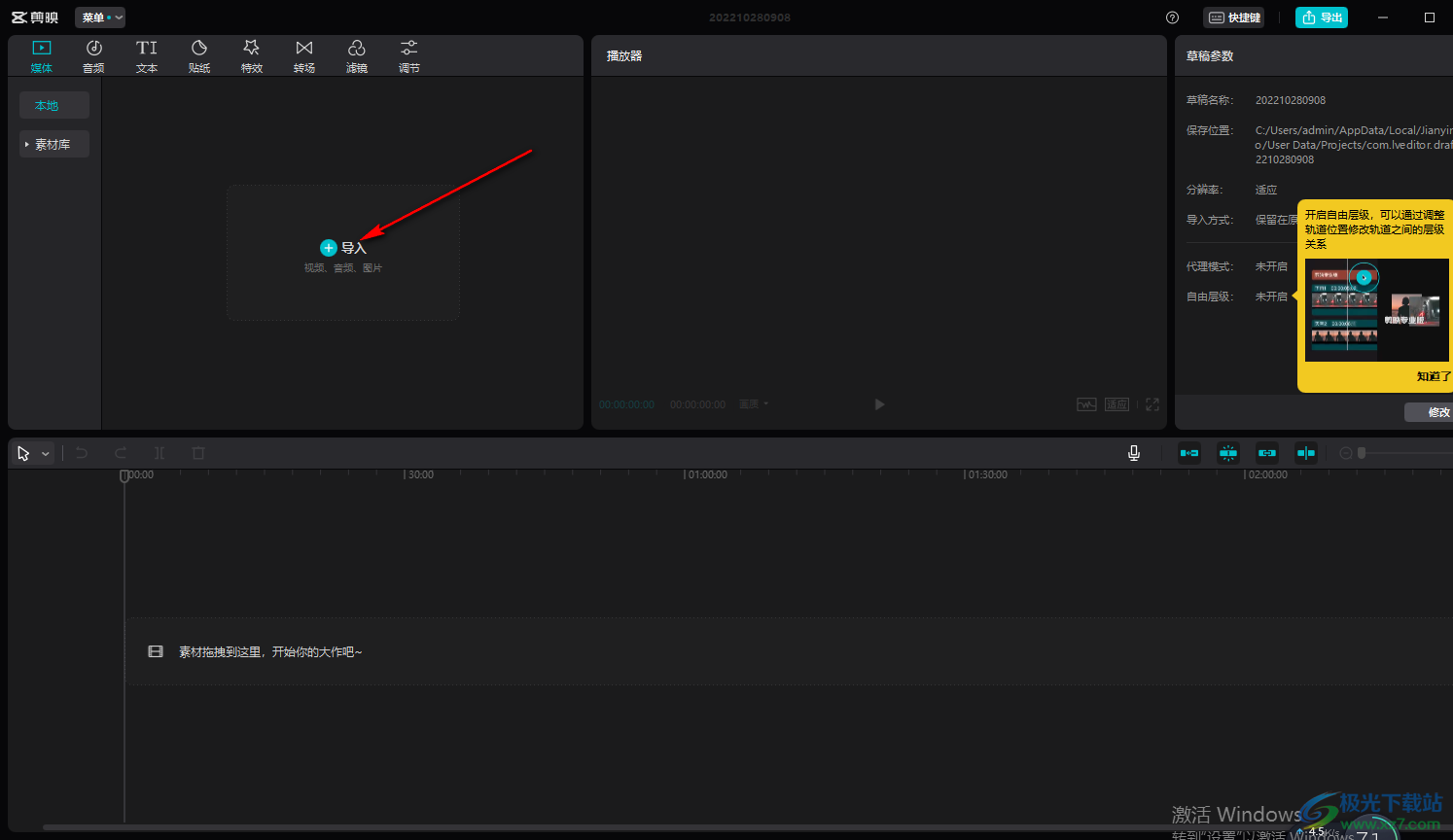
3.添加进来的视频点击一下右下角的加号标志将其拖动到下方的视频轨道上,或者你可以直接拖动视频到轨道上也行。

4.然后你可以点击一下左上角的【导入】按钮将我们需要作为视频封面的图片添加进来。
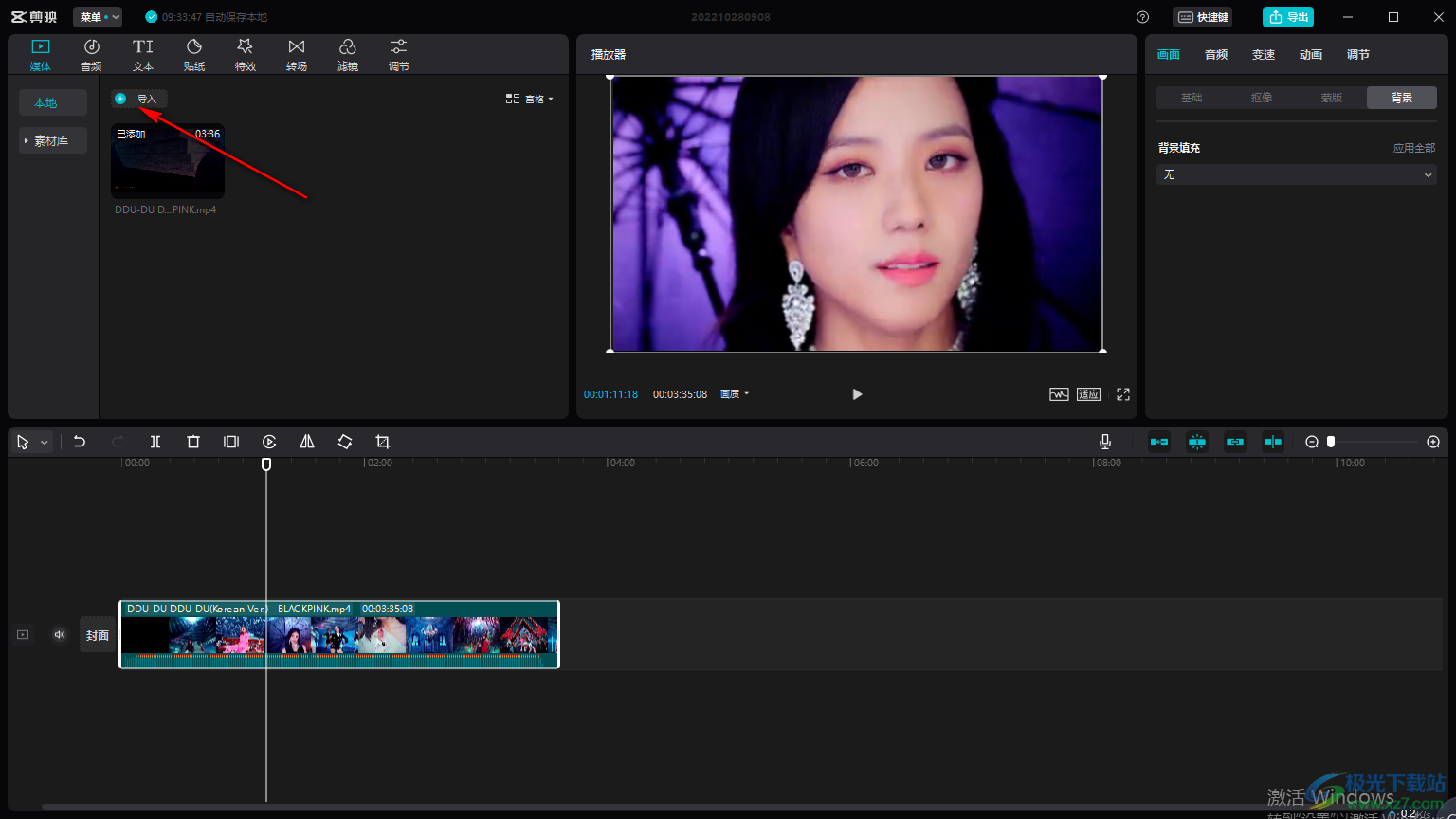
5.添加进来后,将图片拖动下方的视频轨道上的最开始的地方,如图所示。
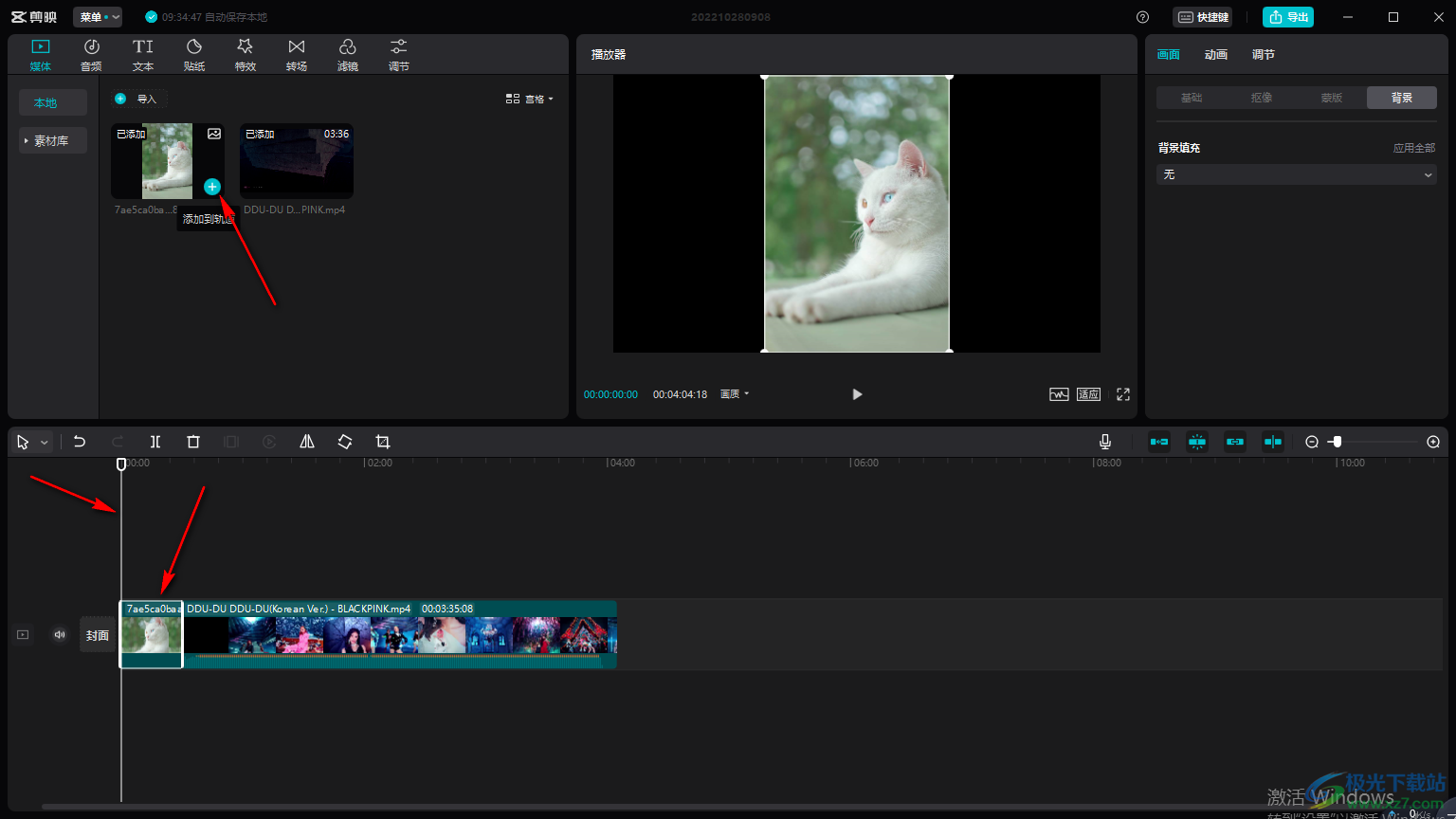
6.接着点击右上角点击【背景】,在下方的下拉框中你可以根据自己的需要来选择,如果你想要选择【颜色】。

7.那么就会弹出很多颜色选项,选择自己需要的颜色,然后视频画面背景就会更换。
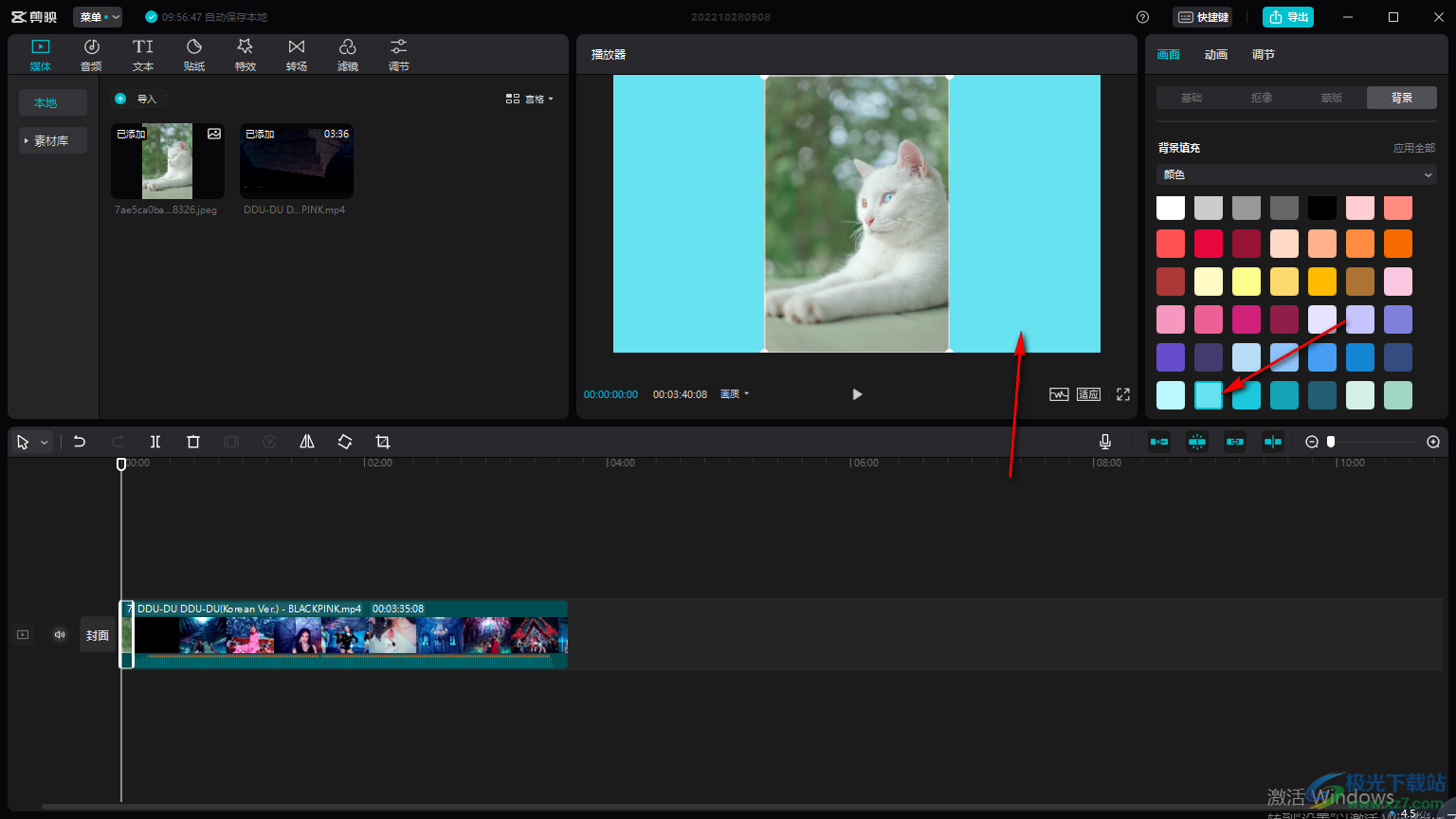
8.如果你想要在【样式】下选择喜欢的图案,那么选中之后,页面也会发生改变。值得注意的是如果你只想要将背景画布应用于某一帧的话,那么将视频轨道上的时间轴拖动到需要添加画布的时间点,再进行添加画布就好了,如果想要整个视频都应用背景画布,那么就会可以点击【应用全部】即可。
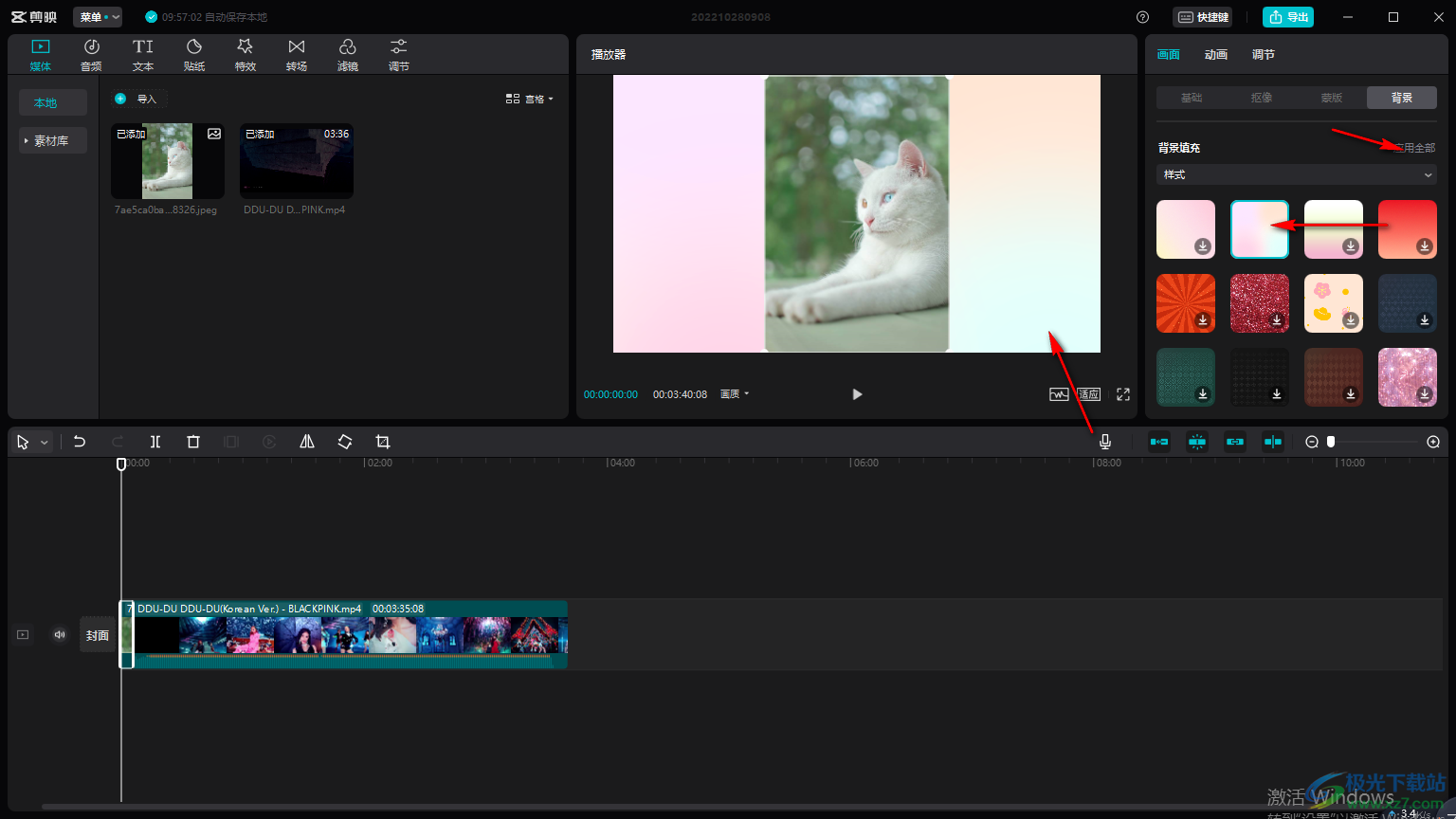
9.应用全部的话,你将视频缩小观看时,你会看到你设置的背景画布,如图所示。
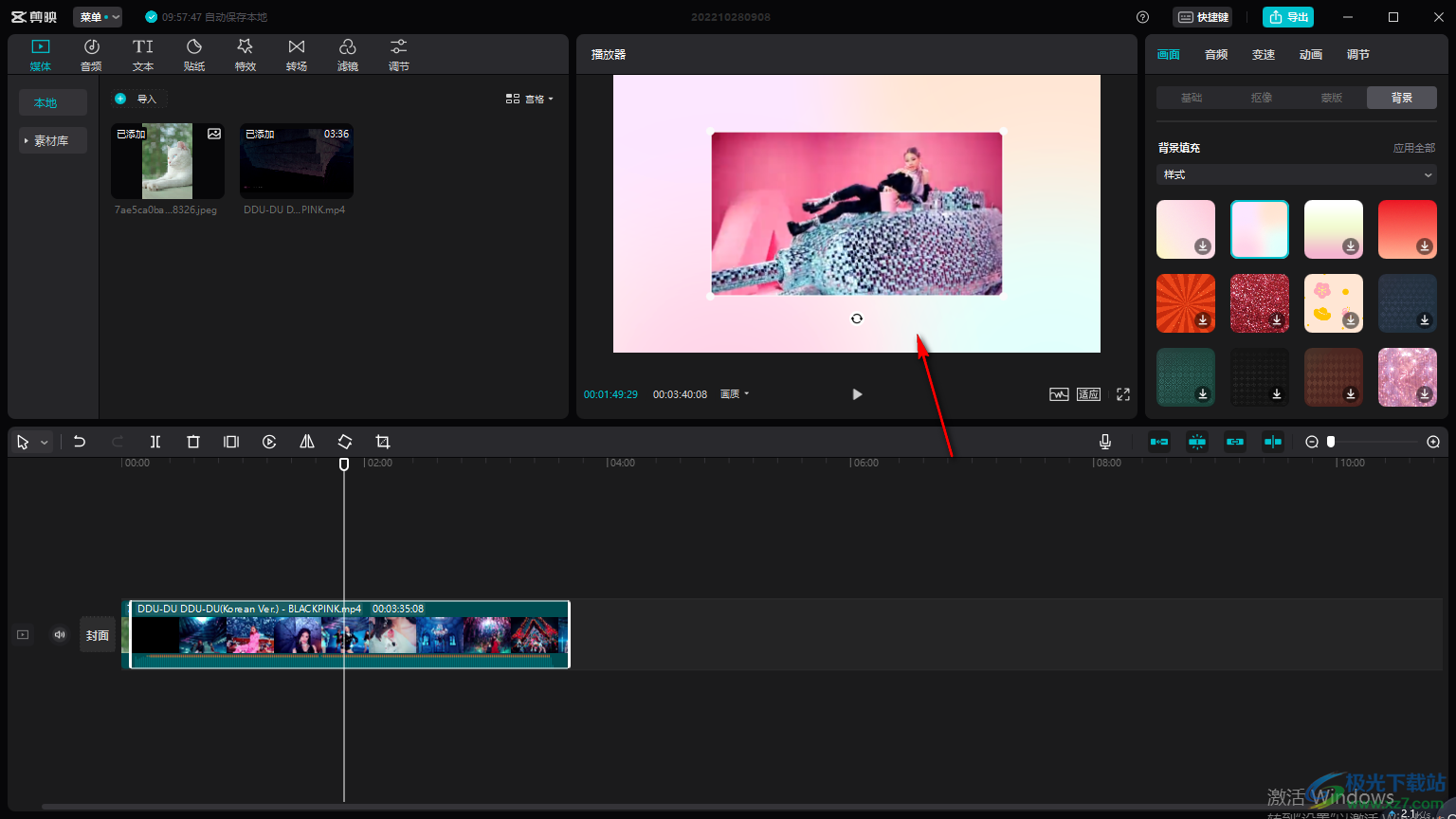
当我们在使用剪映这款软件对视频添加背景画布的时候,你可以根据自己的需要给视频的某一帧进行添加背景画布,你可以给每一帧添加一个不同类型的背景画布,此外,你也可以将背景画布应用于整个视频,快试试吧。
